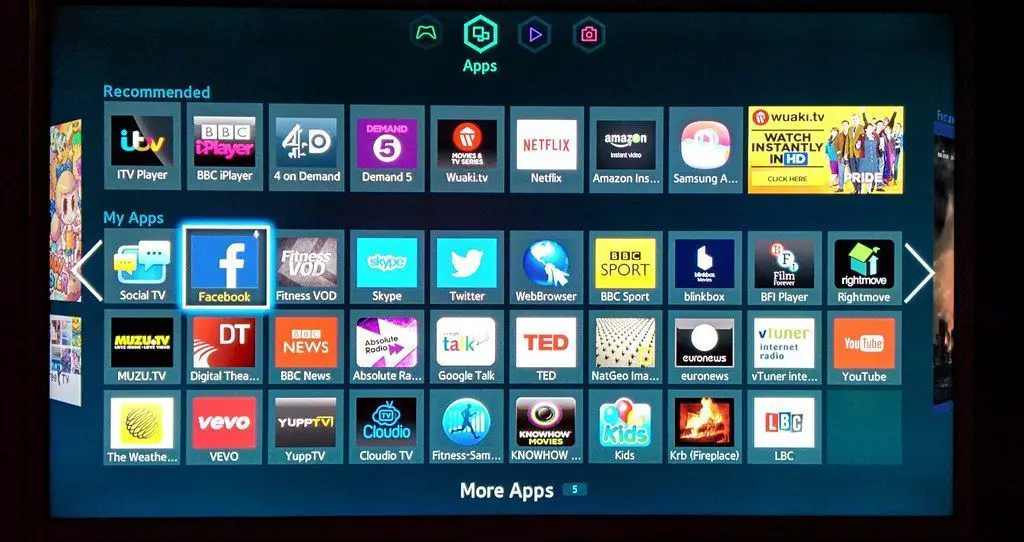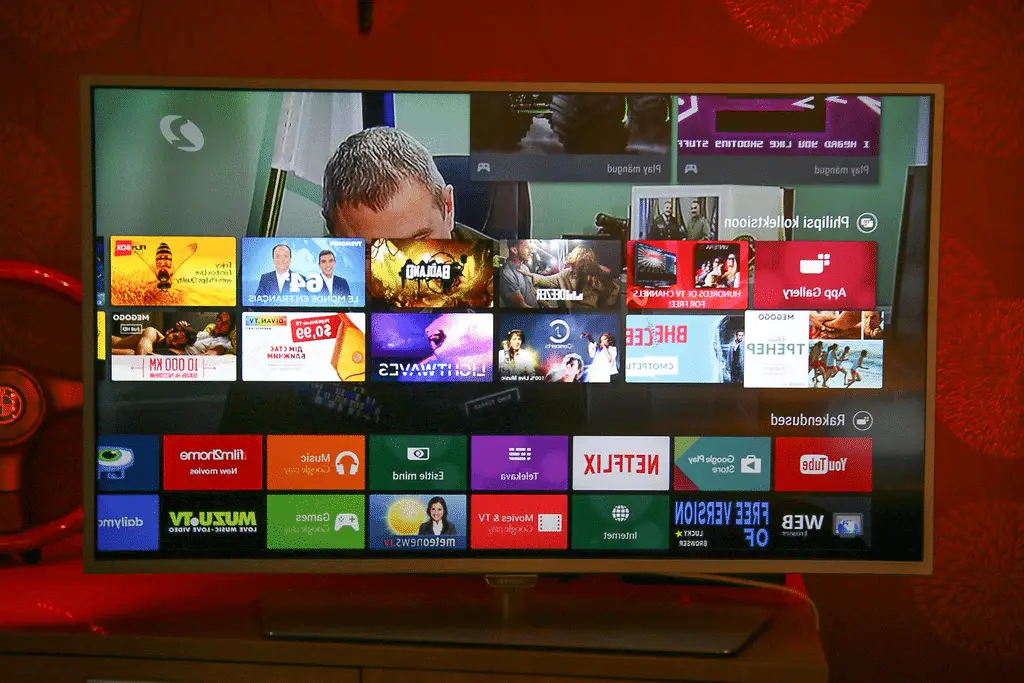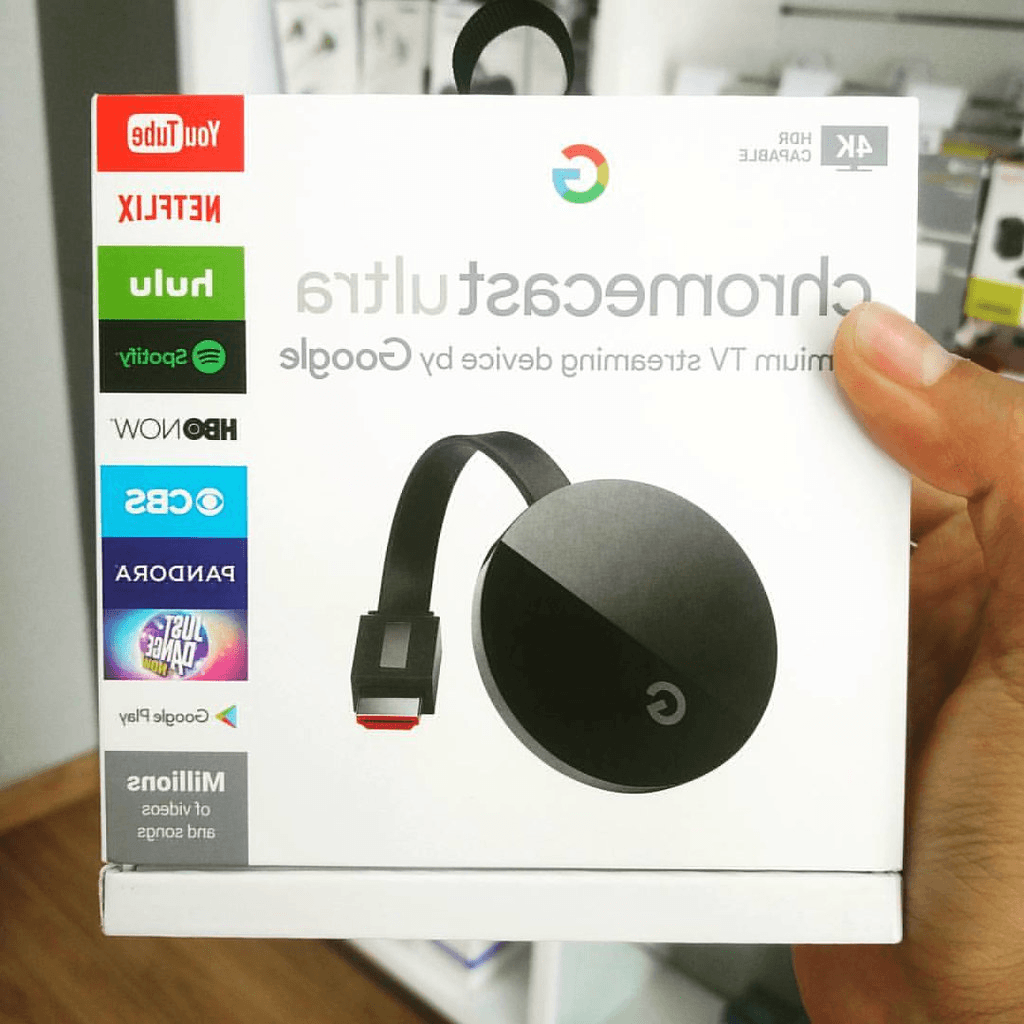Si has adquirido un nuevo dispositivo TV Smart Samsung y no tienes ni idea de como instalar app en smart tv samsung estás en el sitio correcto. Estarás gozando de una gran cantidad de posibilidades, accesibilidad y comodidad gracias a las diferentes herramientas que estos equipos proporcionan. Sin embargo, si es tu primera vez utilizando esta tecnología, es normal no entender en un inicio como utilizar ciertas funciones.
De ser este tu caso, en este artículo mencionaremos algunas de las funciones básicas que debes conocer en un principio respecto a la instalación de apps, pues es uno de los mayores atractivos de estos dispositivos. Recuerda que no todas las aplicaciones estarán disponibles para todos los modelos de Smart TV de Samsung.

Índice
Descargando aplicaciones en tu televisor
En el caso de algunos modelos de Smart TV, no se incluyen las aplicaciones predeterminadas, tales como Youtube o Netflix. Por ello, es necesario que, para poder hacer uso de dichas aplicaciones, tengamos que descargarlas por nuestra cuenta.
Los pasos a seguir para descargar las aplicaciones oficiales que desees tener en tu dispositivo, son los siguientes:
- Para empezar, nos vamos a la selección de opciones con ayuda del control remoto. Presionamos el botón que dice Smart Tv.
- Seleccionamos el cuadrante que tiene de nombre “Recomendado”, se nos abrirá una línea de opciones con las aplicaciones predefinidas. Volveremos a presionar Recomendado o Samsung Apps para abrir la interfaz de las aplicaciones.
- Una vez estemos viendo la interfaz de Samsung Apps, seleccionaremos el apartado llamado “Categorías” con el control remoto, la cual se encuentra en la parte inferior central de la pantalla.
- El siguiente menú a aparecer, es el menú de aplicaciones disponibles para poder descargarse en el dispositivo. Lo siguiente es buscar y seleccionar la aplicación que se desea descargar.
- Entrar en la aplicación deseada y asegurarse de tener el espacio necesario en el equipo y si es compatible. Darle al botón de descargar y esperar a que se baje la app.
- Su aplicación estará descargada y podrá seleccionarla en el menú principal para utilizarla.
descargar aplicaciones para samsung smart tv gratis
Se nos puede dar el caso en el cual queramos instalar algo que no aparezca en la tienda oficial.
Si lo que quieres es saber como instalar app en smart tv samsung que no sean de la tienda oficial de Samsung también te vamos a explicar el procedimiento.
Estás aplicaciones se descargan en un formato llamado. APK. Por si te lo preguntas, si, es el mismo formato que utiliza Android para sus aplicaciones que te puedes descargar por Internet.
Para buscar este tipo de aplicaciones basta con que lo hagas desde google y te aseguras de que el archivo que está descarga es en formato APK. Lo más importante de todo es que lo haga desde páginas seguras y conocidas que no te pueden meter ningún software malicioso en la apk. Ahora te enseñaré los pasos para instalarla fácilmente en tu Samsung Smart TV.
- Utiliza tu PC para buscar la aplicación desde Google y descárgala en una carpeta.
- Conecta un pendrive USB al PC y copia la aplicación dentro de el.
- Conecta el pendrive a la Smart TV y utiliza el gestor de archivos de tu TV para acceder a la ubicación dónde está guardada la APK. Si no dispone de ningún gestor de archivos, descarga ES File Explorer o algo similar desde la tienda de Samsung
- Busca el archivo y ábrelo para empezar la instalación de la aplicación. Si recibes un mensaje de que no puede instalar aplicaciones de origen desconocido pulsa en ajustes para permitir la opción orígenes desconocidos.
De esta manera tendremos instalada la aplicación y te aparecerá en el inicio de tu Smart TV. Lo bueno de este método es que no necesita internet en tu televisión de Samsung para realizarlo ya que basta con descargar la aplicación desde el PC.
eliminar aplicaciones preinstaladas smart tv samsung
Ahora que sabes como instalar app en smart tv samsung, a continuación, te enseñaremos a borrar aquellas apps que quizás no uses o que están estorbando. Los pasos son muy sencillos, por lo que no se tardará más de dos minutos.
Para eliminar las demás aplicaciones, realiza los siguientes pasos:
- Abrimos el menú principal de las aplicaciones del Smart tv.
- Seleccionamos la aplicación que deseamos desinstalar o borrar del equipo.
- Presionamos durante tres segundos el botón que dice “Hub Smart” en el centro del control remoto.
- A continuación, veremos que aparece una pequeña lista con varias opciones para la app. Con el control remoto seleccionaremos “eliminar de multimedia”.
- La aplicación se seleccionará con una pequeña marca. Si no está seleccionada, presionamos el botón enter para marcarla. También podemos marcar otras aplicaciones que no queramos tener.
- Nos dirigimos a la parte inferior de la pantalla y marcamos “borrar”.
- Aceptamos el mensaje que nos pregunta si queremos borrar las aplicaciones seleccionadas.
¿problema netflix con televisión samsung?
Si tienes problemas para hacer uso de tus aplicaciones, aquí te mencionaremos algunos consejos que puedes seguir para que funcionen en tu Smart TV. La aplicación donde solemos encontrar mas problemas es Netflix.

Netflix es una de las aplicaciones que viene preinstalada en muchos modelos de Smart TV, a veces presenta errores. Por este motivo tendremos que arreglar problemas de conexión y otros. A continuación, te dejamos todas las pautas que tienes que seguir para arreglar un problema netflix smart tv samsung.
- Comprueba tu conexión a internet: Puede pasar que nos confundimos con los errores de nuestro internet y lo asociamos con problemas de nuestra tv o de netflix. Asegúrate de que la conexión esté funcionando correctamente. Este es el primer paso para descartar que sea ese el problema. Comprueba que tienes internet por Wifi en tu móvil o en un ordenador.De ser el internet, prueba a reiniciar tu router o esperar a que la conexión se reestablezca.
- Reinicia Netflix: Muy pocas veces ocurre, pero es posible que la propia aplicación falle. En este caso, si tu conexión a internet funciona bien, te recomendamos reiniciar la aplicación, pues algunas veces no se logra conectar con el servidor de Netflix.
- Reinicia tu Smart TV: Así como la aplicación podría fallar, tu Smart TV podría hacer lo mismo. Es posible solucionar problemas en las aplicaciones reiniciando tu Smart TV. De este modo, se reestablecen sus funciones e inicia desde cero nuevamente para evitar errores y problemas de compatibilidad.
conectar pc a smart tv samsung por wifi windows 7
Si deseas visualizar en tu Smart TV el contenido que tienes en tu ordenador con Windows 7, en este apartado te enseñamos como puedes lograrlo. Este procedimiento está dedicado especialmente para aquellos que tengan Windows 7 en sus dispositivos, pues a partir del Windows 8.1 en adelante, existen opciones más sencillas para lograrlo. Por lo que si tienes Windows 10 no tienes que realizar este proceso.
- En nuestro pc, tenemos que descargar el programa “Samsung Smart View Features” .El cual es una aplicación que nos permitirá visualizar el contenido de nuestro pc en la Smart tv.
- Instalamos la aplicación y lo ejecutamos.
- Mientras se ejecuta, debemos asegurarnos de que la Smart tv esté conectada a la misma wifi que el pc, de ese modo funcionará este método.
- Dentro de la aplicación, seguiremos los pasos que nos indica. Asegurándonos de seleccionar el Smart tv.
Una vez realizado todo el proceso, podrás mostrar el contenido de tu pc e incluso de tu teléfono móvil en tu dispositivo Smart.
Cabe destacar que, en aquellos dispositivos fabricados en el año 2011, 2012 y 2013, deberán seleccionar “permitir” en el momento de sincronizar los dispositivos. En aquellos elaborados en el año 2014, 2015 y 2016, en adelante, tendrán que colocar un código de 4 dígitos que se colocará en la pantalla y debe ser introducido en la televisión.
No olvides que también puedes visualizar el contenido de tu pc en el Smart tv por medio de cables HDMI, VGA y DVI, entre otras.
Finalmente, si te ha sido útil esta información recuerda compartirla con familiares y amigos pues ellos también pudieran necesitarla.